Σε αυτόν τον οδηγό, θα μάθετε πώς να προσαρμόσετε το Google Mail σύμφωνα με τις προτιμήσεις σας. Το ιδιαίτερο: με τη σωστή ρύθμιση της διεπαφής, μπορείτε να αυξήσετε σημαντικά την παραγωγικότητά σας. Από τη βελτιστοποίηση των εισερχομένων μέχρι την επιλογή του φόντου – ανακαλύψτε πώς μπορείτε να κάνετε το Google Mail ακόμα πιο αποτελεσματικό για εσάς.
Κύριες παρατηρήσεις
- Μπορείτε να προσαρμόσετε την εμφάνιση των μη αναγνωσμένων μηνυμάτων, έτσι ώστε να ξεχωρίζουν αμέσως.
- Είναι δυνατόν να αφαιρέσετε ανεπιθύμητους φακέλους προκειμένου να αυξήσετε τη διαύγεια.
- Η διεπαφή σας μπορεί να προσωποποιηθεί με τις δικές σας εικόνες, δημιουργώντας μια ευχάριστη εργασιακή ατμόσφαιρα.
Βήμα-βήμα οδηγίες για την προσαρμογή του Google Mail
Ακολουθούν οι λεπτομέρειες σχετικά με το πώς μπορείτε να βελτιστοποιήσετε το Google Mail σύμφωνα με τις προτιμήσεις σας.
Ρύθμιση εισερχομένων
Αρχικά, ας δούμε πώς μπορείτε να ρυθμίσετε τη διάταξη των εισερχομένων σας. Από προεπιλογή, η διεπαφή του Google Mail είναι χωρισμένη σε διάφορες κατηγορίες, όπως «Κοινωνικά Δίκτυα» και «Διαφημίσεις». Αυτές οι κατηγορίες μερικές φορές μπορεί να είναι ενοχλητικές, καθώς πρέπει συχνά να αλλάζετε μεταξύ τους.
Για να προσαρμόσετε τις κατηγορίες, κάντε κλικ στο εικονίδιο του γραναζιού και επιλέξτε «Ρύθμιση εισερχομένων». Εκεί μπορείτε να αλλάξετε τη διάταξη σύμφωνα με τις ανάγκες σας και να αφαιρέσετε ανεπιθύμητους φακέλους.
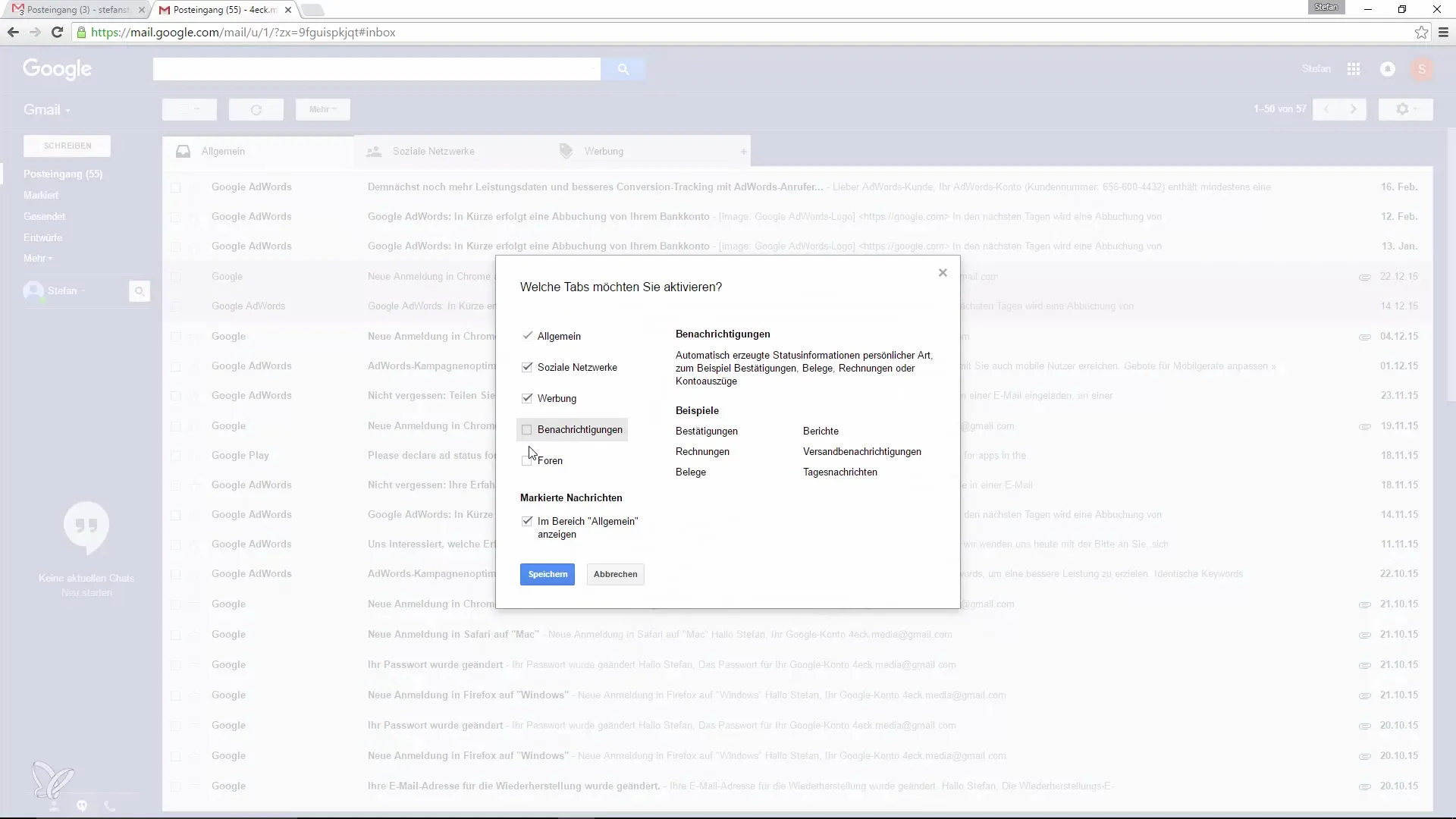
Προτεραιότητα στα μηνύματα
Ένα άλλο κρίσιμο σημείο είναι η δυνατότητα να εμφανίζονται πρώτα τα μη αναγνωσμένα μηνύματα. Για να το ρυθμίσετε αυτό, πηγαίνετε στο ίδιο μενού στις ρυθμίσεις εισερχομένων και ενεργοποιήστε την επιλογή «Εμφάνιση μη αναγνωσμένων πρώτα». Αυτό σας βοηθά να έχετε μια γρήγορη επισκόπηση των πιο σημαντικών μηνυμάτων.
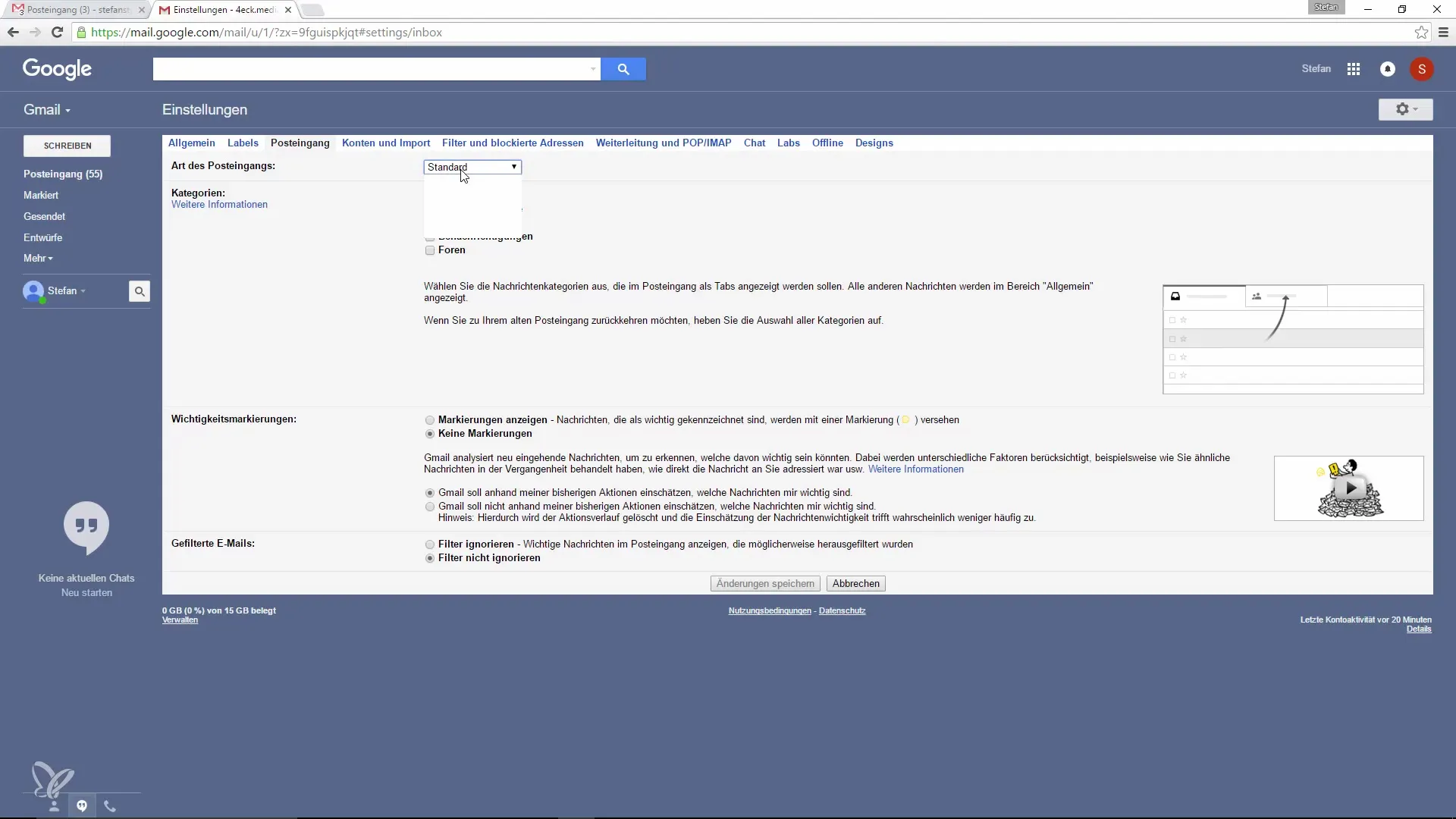
Μόλις αποθηκεύσετε αυτήν την αλλαγή, τα εισερχόμενα θα φορτωθούν ξανά και τα μη αναγνωσμένα μηνύματα θα εμφανιστούν στην κορυφή. Αυτό διασφαλίζει μια καθαρή κατανόηση και διευκολύνει την ψυχολογική διαδικασία πρόσληψης πληροφοριών.

Ανάδειξη σημαντικών μηνυμάτων
Εάν θέλετε να βλέπετε ορισμένα μηνύματα με προτεραιότητα, μπορείτε να τα επισημάνετε με ετικέτες. Κάντε κλικ στο σημαντικό μήνυμα και χρησιμοποιήστε το αστέρι ή την ετικέτα για να το αναδείξετε. Στις ρυθμίσεις, μπορείτε να δηλώσετε ότι αυτά τα μηνύματα πρέπει να εμφανίζονται πρώτα.
Αυτή η δυνατότητα είναι εξαιρετική για να διατηρείτε την εικόνα σας σχετικά με σημαντικά έργα ή καθήκοντα. Μπορείτε να εντοπίσετε τα σπουδαία μηνύματα πιο γρήγορα και χρειάζεστε λιγότερο χρόνο για να περιηγηθείτε στα εισερχόμενά σας.
Προσωπική προσαρμογή σχεδίασης
Η σχεδίαση της διεπαφής του Google Mail μπορεί επίσης να προσαρμοστεί. Εάν ένα μινιμαλιστικό σχέδιο δεν σας εμπνέει, δοκιμάστε διάφορα φόντα. Κάντε ξανά κλικ στο εικονίδιο του γραναζιού, πηγαίνετε στην επιλογή «Σχέδια» και επιλέξτε μια εικόνα.
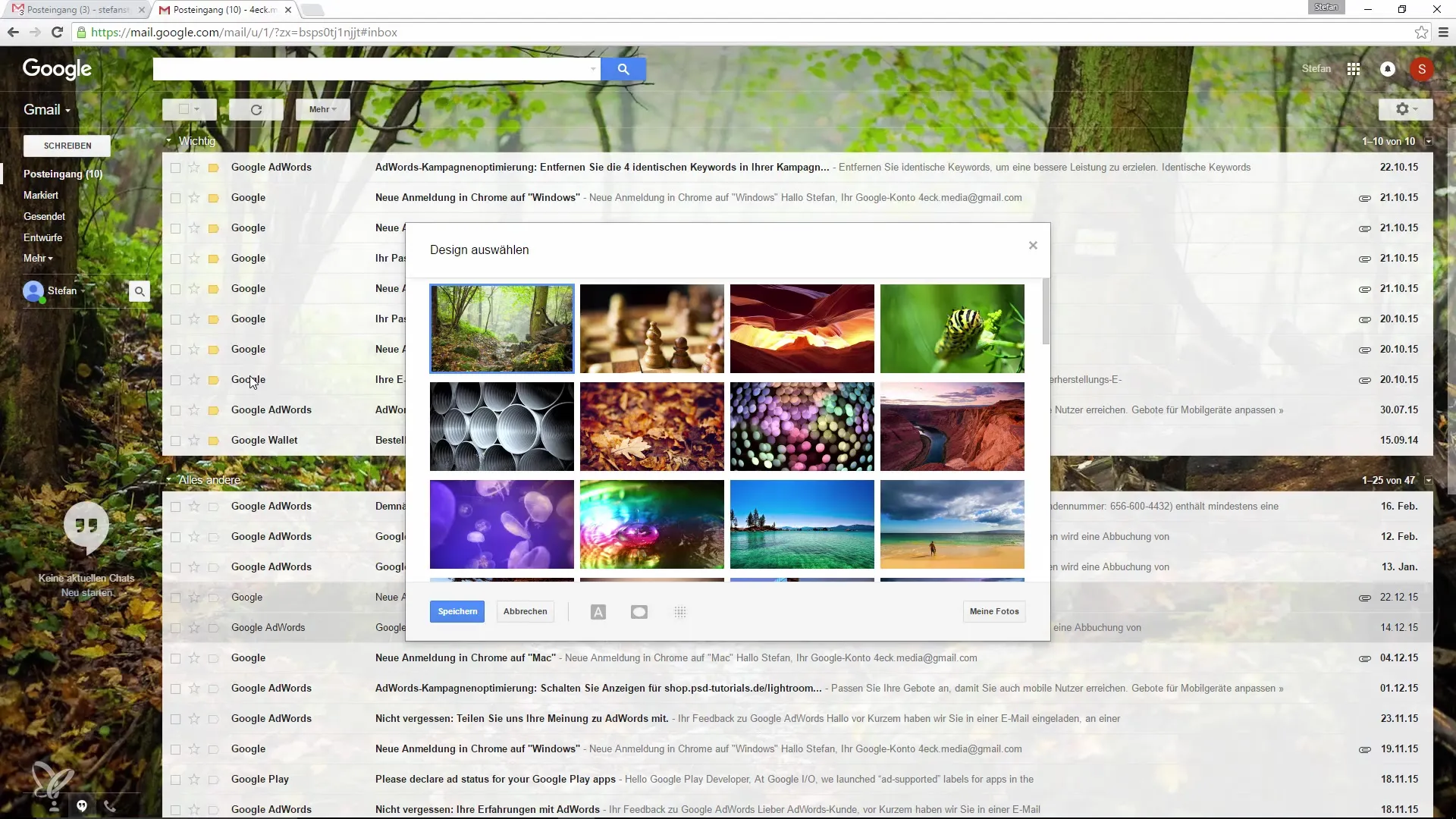
Υπάρχουν πολλές διαφορετικές εικόνες διαθέσιμες, ώστε να μπορείτε πάντα να επιλέξετε κάτι που να ταιριάζει στη διάθεσή σας ή την εποχή του χρόνου.
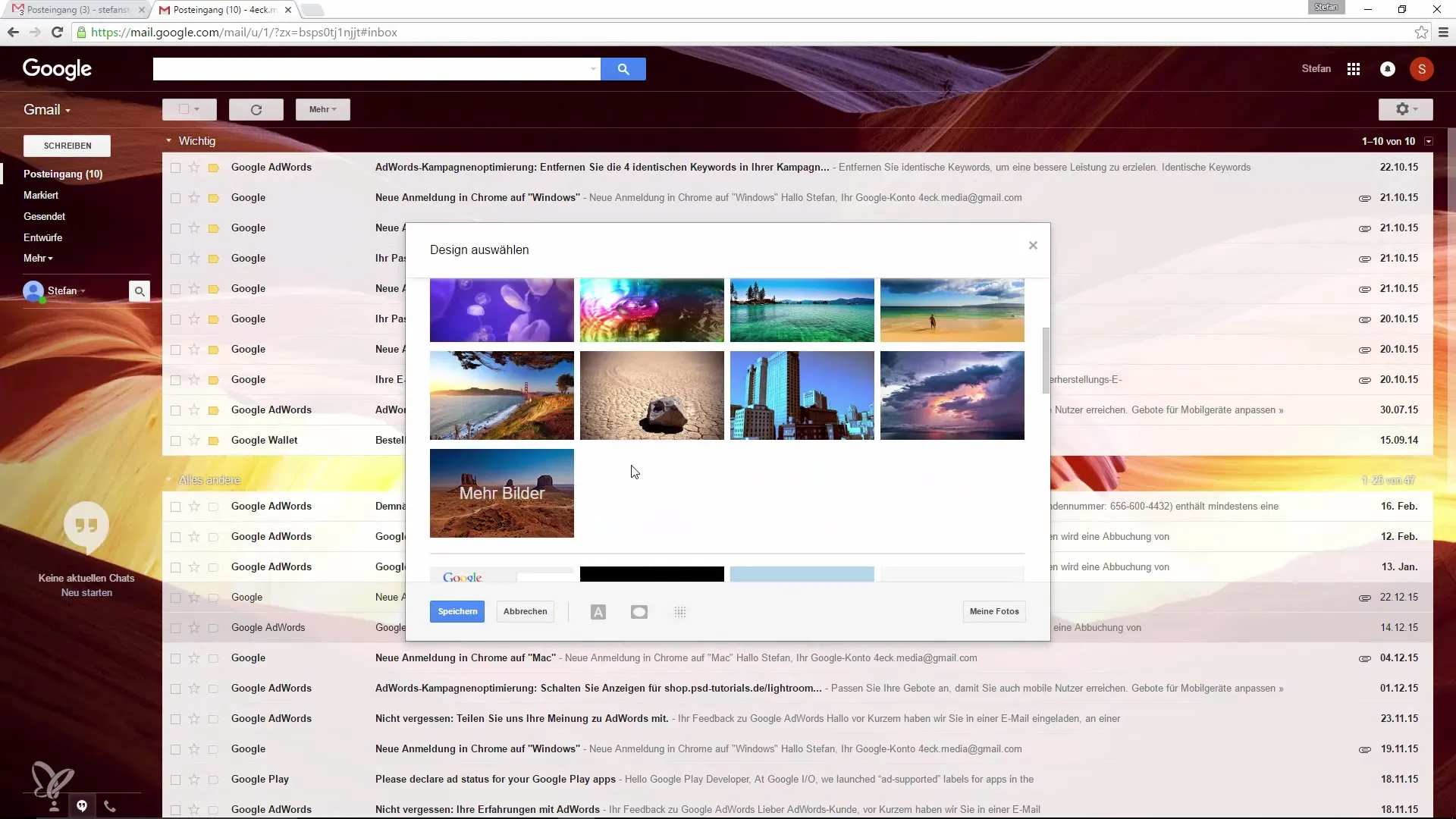
Εάν θέλετε να χρησιμοποιήσετε ακόμα και τις δικές σας φωτογραφίες, μπορείτε να τις ανεβάσετε ή να προσθέσετε έναν σύνδεσμο εικόνας από το διαδίκτυο. Έτσι, η εργασιακή σας ατμόσφαιρα θα είναι ακόμα πιο προσωπική και ευχάριστη.
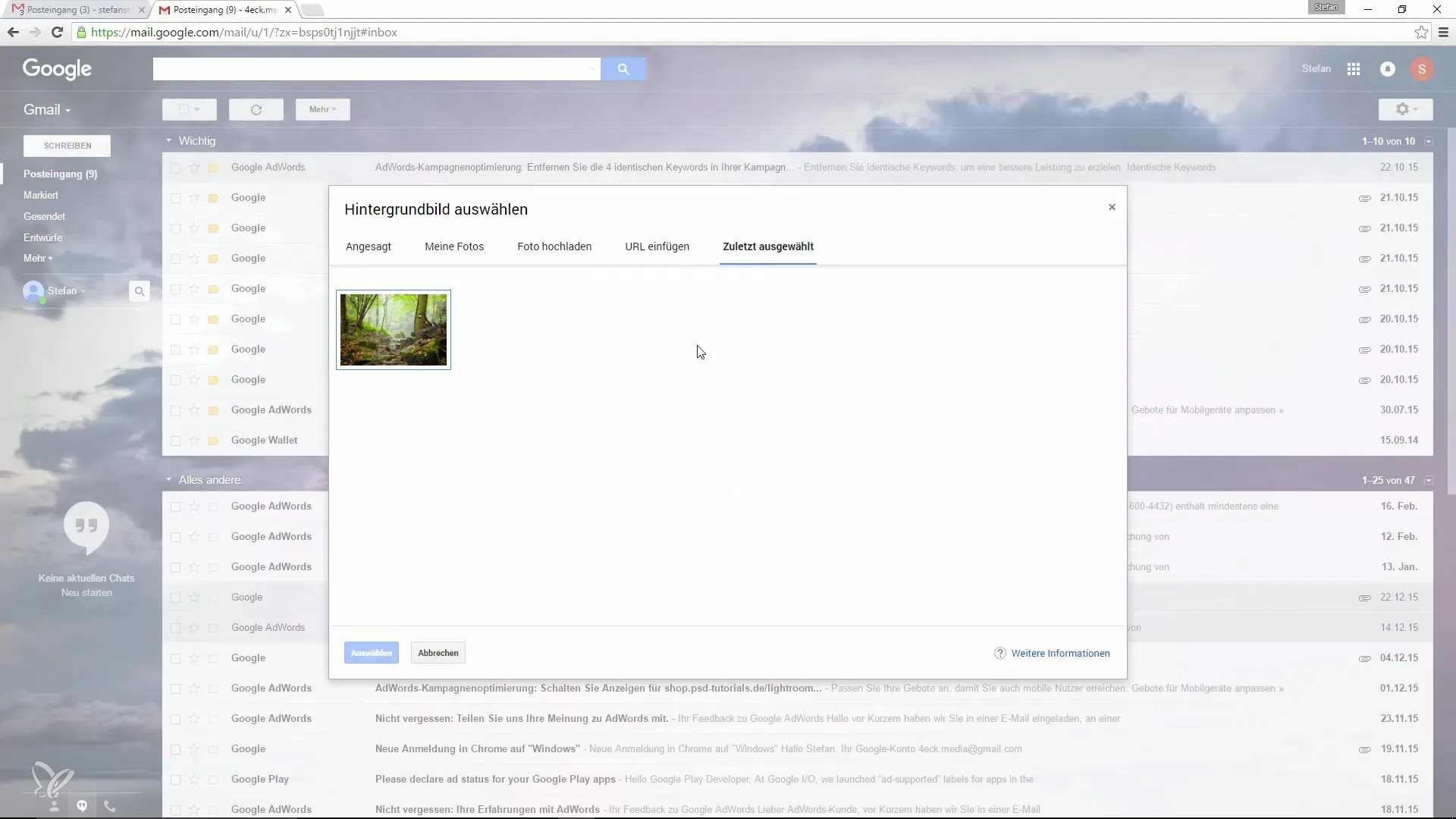
Αν το νέο σχέδιο δεν σας αρέσει, μπορείτε πάντα να επιστρέψετε στις προηγούμενες ρυθμίσεις σας.
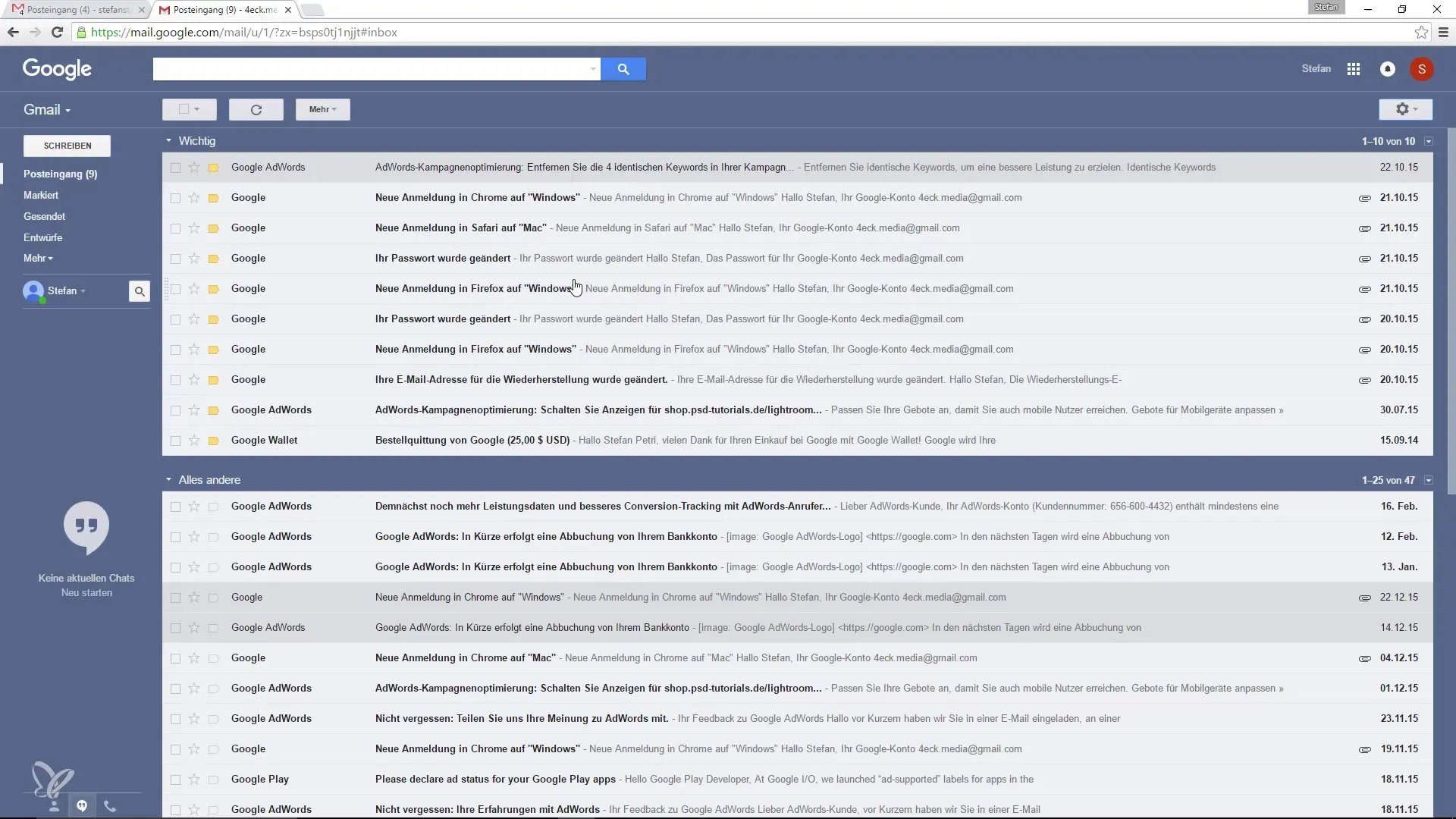
Συμπέρασμα σχετικά με την προσαρμογή του Google Mail
Έχετε μάθει βήμα-βήμα πώς να προσαρμόσετε το Google Mail σύμφωνα με τις ανάγκες σας. Με απλές προσαρμογές στην εμφάνιση εξοικονομείτε χρόνο και δημιουργείτε ένα περιβάλλον που σας βοηθά να εργάζεστε με εστίαση και αποτελεσματικότητα.
Σύνοψη – Προσαρμογή του Google Mail: Αποτελεσματικές συμβουλές για λιγότερες αποσπάσεις
Με την ατομική προσαρμογή του σχεδιασμού και της προβολής εισερχομένων, βελτιώνετε την αποτελεσματικότητά σας. Εκμεταλλευτείτε τις χρήσιμες λειτουργίες του Google Mail για να παρακολουθείτε καλύτερα τις σημαντικές πληροφορίες και να μειώσετε τις αποσπάσεις.
Συχνές ερωτήσεις
Πώς μπορώ να αφαιρέσω ερωτικά emails από τα εισερχόμενα;Μπορείτε απλά να επισημάνετε το email και να το μεταφέρετε στο φάκελο spam.
Υπάρχει δυνατότητα να δημιουργήσω αυτόματες απαντήσεις;Ναι, μπορείτε να ρυθμίσετε μια σημείωση απουσίας που θα αποστέλλεται αυτόματα όταν δεν είστε διαθέσιμοι.
Πώς μπορώ να προσθέσω μια εικόνα στο φόντο;Μεταβείτε στην επιλογή σχεδίων και ανεβάστε μια εικόνα φόντου ή επιλέξτε από τη βιβλιοθήκη φωτογραφιών σας.
Μπορώ να ρυθμίσω τα εισερχόμενα μόνο για συγκεκριμένες ετικέτες;Ναι, στις ρυθμίσεις μπορείτε να επιλέξετε να εμφανίζονται μόνο συγκεκριμένες ετικέτες στα εισερχόμενα.
Ισχύουν οι αλλαγές αμέσως;Ναι, μετά την αποθήκευση των αλλαγών, η νέα προβολή θα εμφανιστεί άμεσα.


